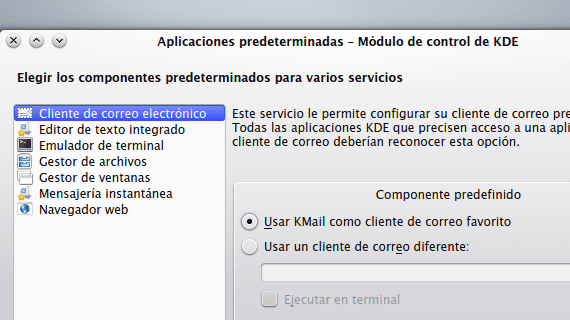
Configurar las aplicaciones predeterminadas en KDE es una tarea la mar de sencilla, basta con abrir el módulo de configuración correspondiente y establecer qué programas se utilizarán por defecto para cada tarea.
En esta entrada se presenta una pequeña guía sobre cómo configurar las aplicaciones predeterminadas en KDE para correo electrónico, administrar nuestros archivos, editar texto, navegar por Internet y gestionar las ventanas, entre otras cosas.
Comenzamos abriendo KRunner (Alt+F2) y lanzando el módulo de configuración escribiendo «aplicaciones predeterminadas».
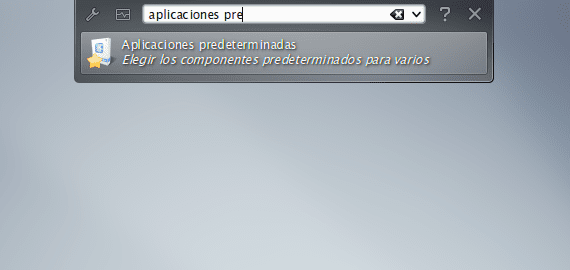
Se abrirá la siguiente ventana:
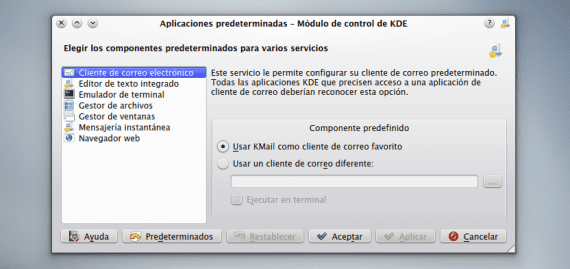
Establecer qué aplicaciones se usarán para cada tarea es tan sencillo como elegir la casilla correspondiente.
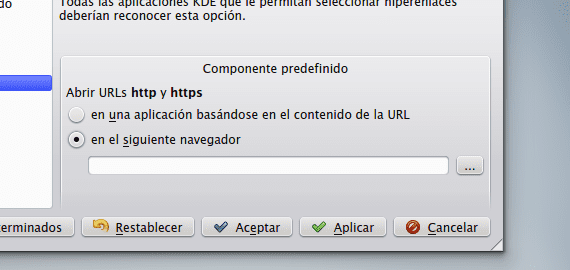
Y navegar por la lista de aplicaciones instaladas en nuestro sistema.
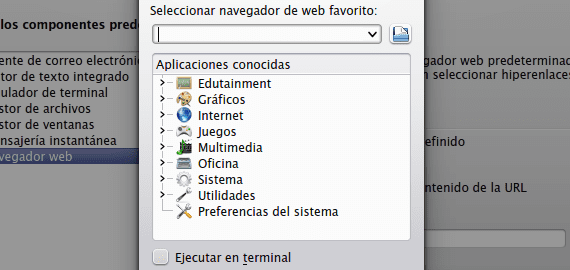
Algunos apartados, como el de gestor de archivos, contienen listas de selección, aunque también pueden ser añadidos otros programas.
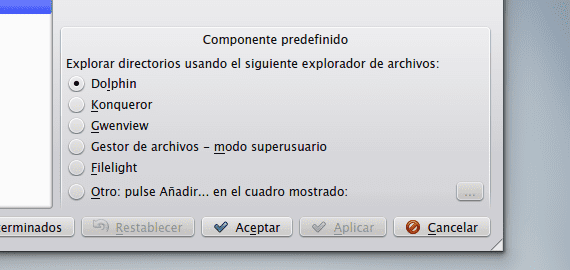
Otros, como el apartado de mensajería instantánea, contienen listas desplegables.
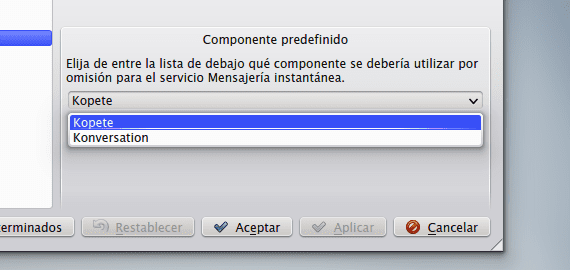
Cada vez que hayamos establecido el programa de nuestra preferencia para cada una de las tareas tendremos que aplicar los cambios, los cuales serán registrados inmediatamente por el sistema.
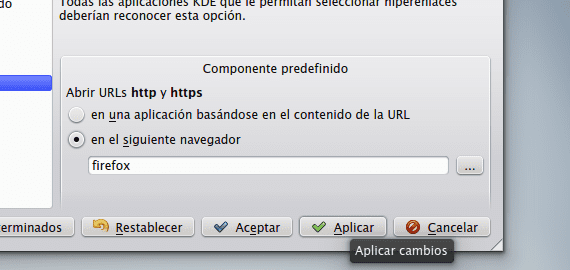
Más información – Dolphin: Traer de vuelta el renombrado de archivos en una ventana nueva, KDE en Ubunlog
Gracias por el aporte, luego de ubuntu 12.10 dude en volver a windows pero le dí una oportunidad a kde y la verdad estoy fascinado, todo el tiempo que perdí luchando con unity, cinnamon y lo tenia todo en este escritorio.
Al ubicarme en Aplicaciones predeterminadas – Editor de texto integrado – solo esta una opción y no permite cambiarla de ninguna manera (gráfica) lo mismo en Mensajería instantánea que no hay ninguna opción ni permite colocar nada.